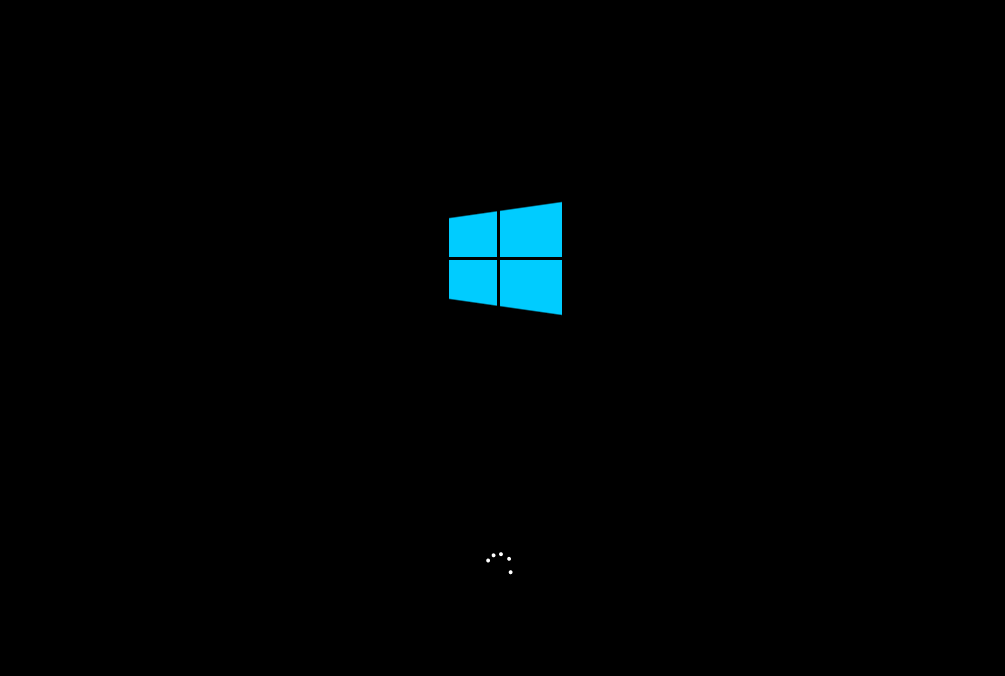蓝屏是我们电脑很常见的一个问题,不少的用户会频繁的出现,修复多次无果,问说怎么重装win10系统?关于这个问题,今日小编就来分享win10重装系统的详细操作方式,希望本期的重装教程内容可以解决用户们的问题,让我们一起来看看吧。
系统之家装机大师 V2.0.0.1133 最新版 [电脑软件]
大小:17.1 MB 类别:重装工具
立即下载推荐下载
系统之家装机大师
具体操作如下
1、下载【系统之家装机大师】。下载完毕后,关闭所有的杀毒软件,然后打开软件,软件会进行提示,仔细阅读后,点击我知道了进入工具。
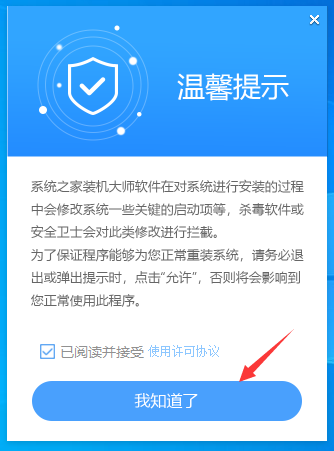
2、进入工具后,工具会自动检测当前电脑系统的相关信息,点击下一步。

3、进入界面后,用户可根据提示选择安装Windows10 64位系统,点击下一步。
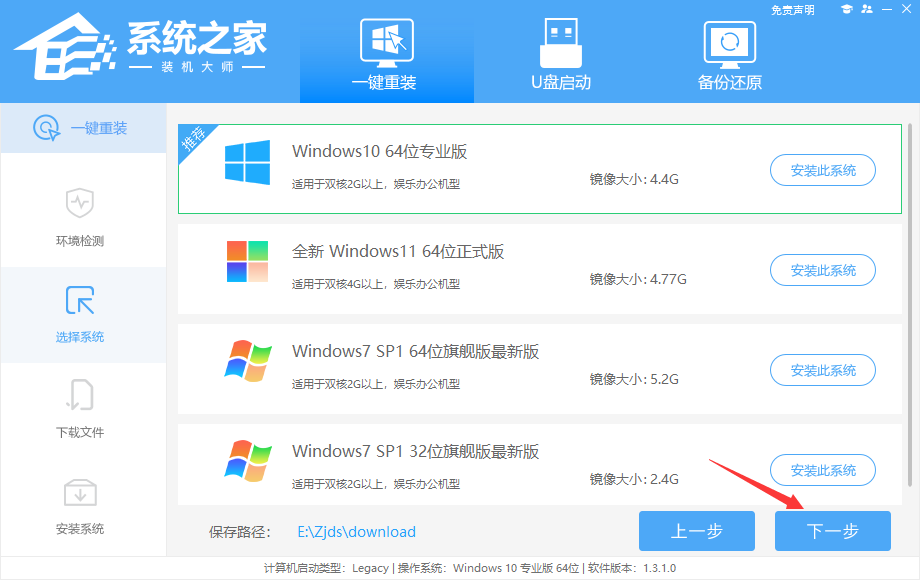
4、选择好系统后,待PE数据和系统的下载。
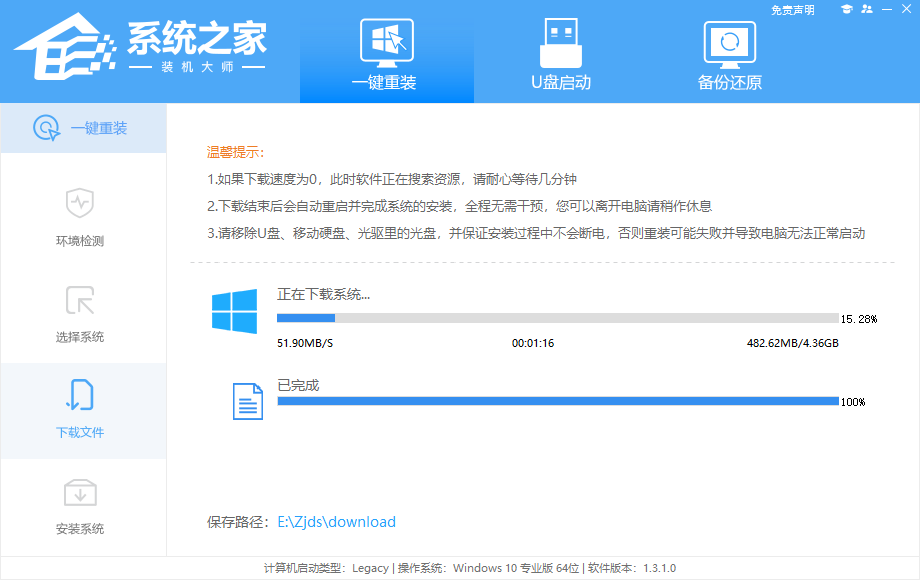
5、下载完成后,系会自动重启系统。
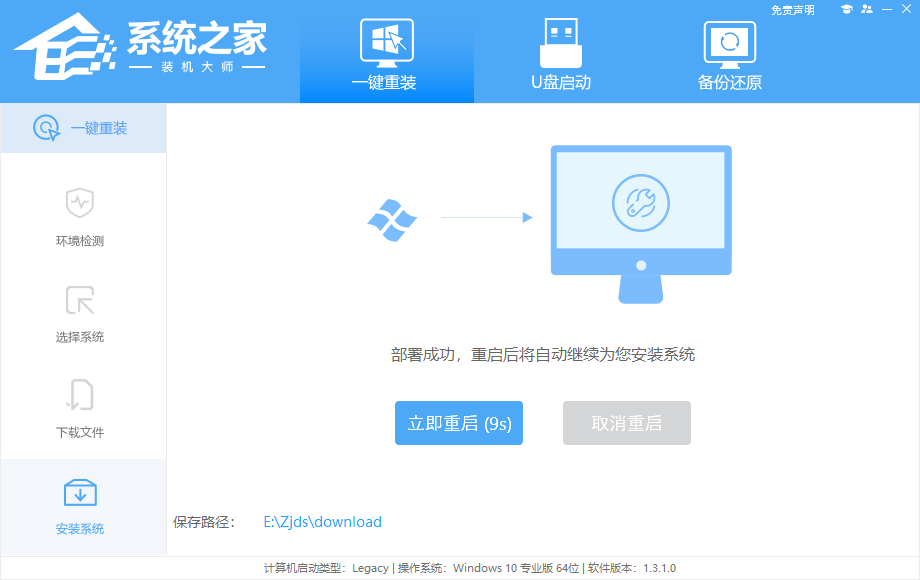
6、重启系统后,电脑将会进入一个启动项的选择,这时我们选择【XTZJ_WIN10_PE】回车。
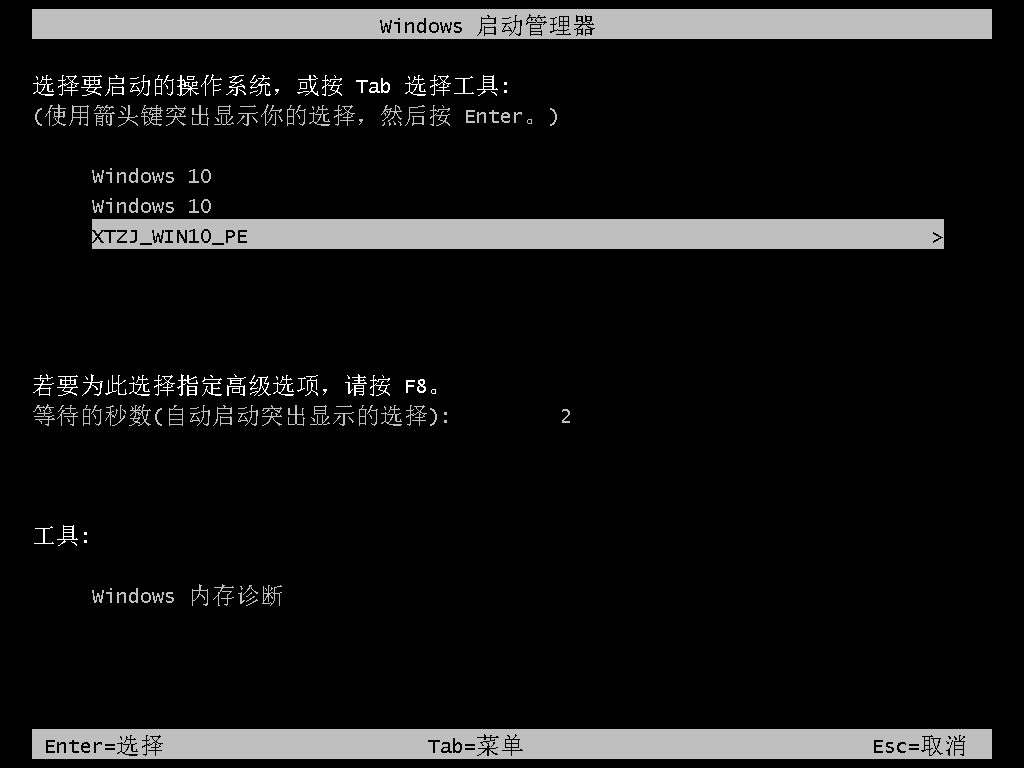
7、进入后,系统将会自动进行备份还原,等待完成。
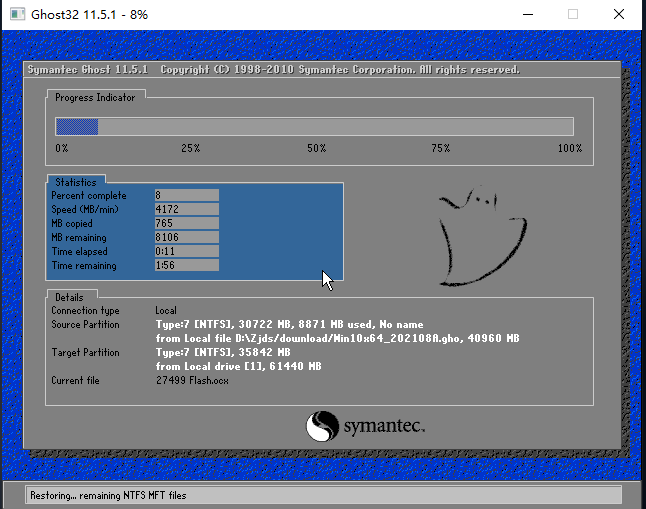
8、系统备份完成后,将会再次重启,自动进入系统安装界面,这时等待系统安装完成就大功告成了。